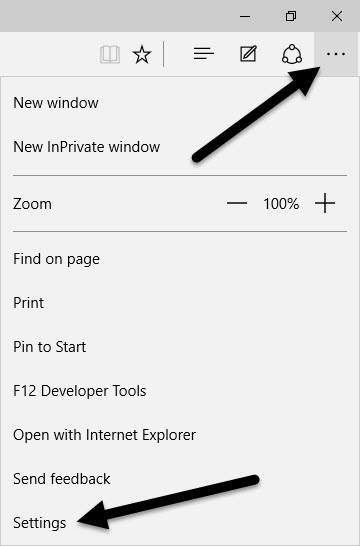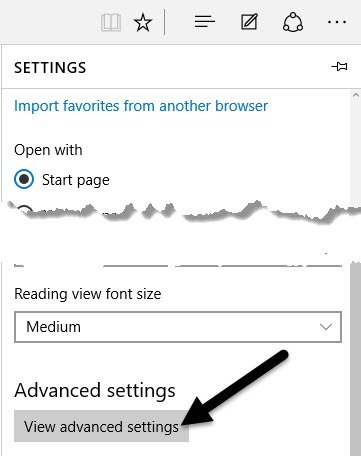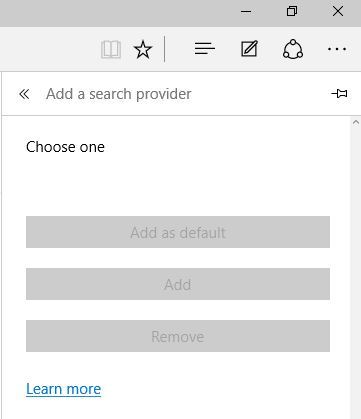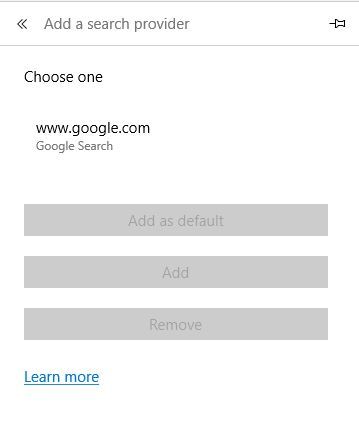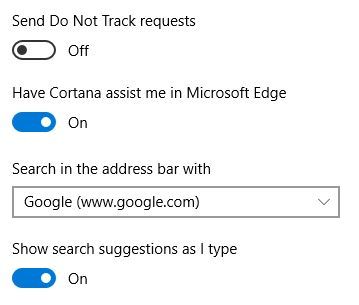विंडोज 10 माइक्रोसॉफ्ट से एज नामक एक बिल्कुल नए वेब ब्राउज़र के साथ आता है। यह वास्तव में आश्चर्यजनक रूप से तेज़ है और मैं आमतौर पर उपयोग की जाने वाली सभी वेबसाइटों के साथ काम करता हूं।
यह कहा जा रहा है कि इसमें कुछ वास्तव में परेशान समस्याएं भी हैं। एक के लिए, यह अभी तक एड-ऑन या एक्सटेंशन का समर्थन नहीं करता है, लेकिन जल्द ही होगा। एक और परेशान मुद्दा यह है कि जब आप पता बार में कोई खोज करते हैं तो यह Bing पर डिफ़ॉल्ट होता है।
अब यह सामान्य रूप से एक प्रमुख मुद्दा नहीं होगा क्योंकि आप खोज प्रदाता को Google या Yahoo में आसानी से बदल सकते हैं, हालांकि , माइक्रोसॉफ्ट ने प्रक्रिया को जानबूझकर भ्रमित कर दिया है ताकि आप बिंग का उपयोग जारी रख सकें।
क्षमा करें माइक्रोसॉफ्ट, लेकिन मैं Google को पसंद करता हूं और मैं यह सुनिश्चित करने जा रहा हूं कि मैं उनका उपयोग करता हूं। माइक्रोसॉफ्ट एज में खोज प्रदाता को Google या किसी अन्य खोज प्रदाता में बदलने के बारे में बताया गया है।
चरण 1:एज खोलें और तीन बिंदुओं के साथ दाएं दाएं बटन पर क्लिक करें उस पर और फिर नीचे सेटिंग्सपर क्लिक करें।
चरण 2:एक साइड पैनल दाईं ओर लोड होगा और आपको नीचे तक स्क्रॉल करने की आवश्यकता है और उन्नत सेटिंग्स देखेंपर क्लिक करें।
चरण 3:जब तक आप पता बार में पता बारसेटिंग में नहीं देखते हैं तब तक नीचे स्क्रॉल करें और फिर नया जोड़ेंपर क्लिक करें।
अब यह वह जगह है जहां माइक्रोसॉफ्ट ने स्लीप होने की कोशिश की थी। अधिकांश लोग केवल निम्न स्क्रीन देखेंगे जहां आप बिल्कुल कुछ नहीं कर सकते हैं।
वाह, कोई अन्य खोज प्रदाता जोड़ने के लिए नहीं हैं! धन्यवाद माइक्रोसॉफ्ट, अनुमान है कि मैं बस बिंग का उपयोग जारी रखूंगा। हाँ सही! तो यहां चाल यह है कि आपको वास्तव में उस खोज प्रदाता के लिए वेबसाइट पर जाना है जिसे आप जोड़ना चाहते हैं। सबसे पहले, पता बार में क्लिक करें और www.google.com पर जाएं। फिर 3 से 3 चरणों का पालन करें और अब आप Google को जोड़ने के विकल्प के रूप में देखेंगे!
उस पर क्लिक करें और फिर <मजबूत>डिफ़ॉल्ट के रूप में जोड़ेंबटन। अब आप देखेंगे कि Google एज के लिए आपका डिफ़ॉल्ट खोज इंजन है।
यह विधि भी है कि आप याहू को जोड़ने के बारे में कैसे जाएंगे डिफ़ॉल्ट खोज प्रदाता। Www.yahoo.com पर जाएं और फिर उन्नत सेटिंग्स पर जाएं। यदि आप डकडकगो जैसे खोज इंजन का उपयोग करना पसंद करते हैं, तो बस www.duckduckgo.com पर जाएं और आप सेट हो जाएंगे!
इसके साथ खेलने के बाद, मैंने देखा कि आप विकिपीडिया को भी जोड़ सकते हैं डिफ़ॉल्ट खोज प्रदाता, तो यह दिलचस्प था। मैंने इसे स्वयं नहीं किया है, लेकिन यह पूछें, एओएल और अन्य खोज प्रदाताओं के लिए भी काम करना चाहिए। यदि आपके कोई प्रश्न हैं, तो टिप्पणी पोस्ट करने के लिए स्वतंत्र महसूस करें। का आनंद लें!